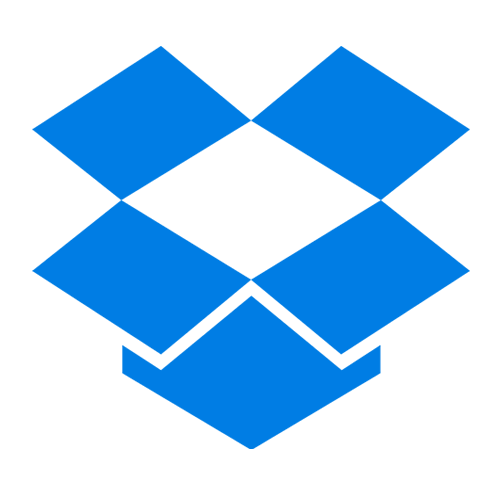
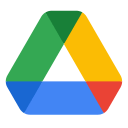
O Dropbox é um serviço de armazenamento em nuvem incrível que possui mais de 300 milhões de usuários. Seu espaço gratuito é apenas de 2 GB, não tem vantagem absoluta em preços e recursos, então temos mais escolhas, como o Google Drive. O Google Drive é um serviço de armazenamento em nuvem da Google que oferece 15 GB de espaço gratuito no momento do registro e permite edição de documentos on-line. O Google Drive é um serviço de armazenamento em nuvem fornecido pela Google que permite que os usuários armazenem, sincronizem e compartilhem arquivos online. Ele suporta vários formatos de arquivo, incluindo texto, fotos, vídeos, músicas, etc., permitindo que os usuários armazenem os arquivos no Google Drive de forma segura e compartilhem com outras pessoas. O Google Drive também pode fazer backup automático de fotos, oferecer espaço de armazenamento gratuito e tem capacidade suficiente para armazenar os arquivos dos usuários. Ele pode ser acessado a partir de qualquer dispositivo, tornando acessível os arquivos. Com tantas funcionalidades, temos que deixar o Dropbox para trás e começar a usar o Google Drive para nos ajudar a armazenar arquivos. Mas qual é o problema? Como transferir todos os dados do Dropbox para o Google Drive? Aqui mostraremos como fazer isso.
Primeiro, você precisa criar uma conta do RiceDrive para transferir facilmente a sua conta do Dropbox. Criar uma conta RiceDrive é extremamente fácil e simples, basta preencher seu endereço de e-mail e não é necessário preencher informações complicadas. Você pode criar a partir do www.ricedrive.com . Depois de criar uma conta RiceDrive, entre em sua área de trabalho e adicione o Dropbox e o Google Drive ao RiceDrive.

Depois de criar uma conta RiceDrive, entre em sua área de trabalho e adicione o Dropbox e o Google Drive ao RiceDrive. Clique em "Adicionar Armazenamento" na sua área de trabalho e, na lista à direita, selecione o Dropbox, dê um nome legal para o seu Dropbox e clique em "Autorizar Agora". Depois de entrar na página de autorização do Dropbox, permita que o RiceDrive acesse. Adicionar o Google Drive é da mesma forma.
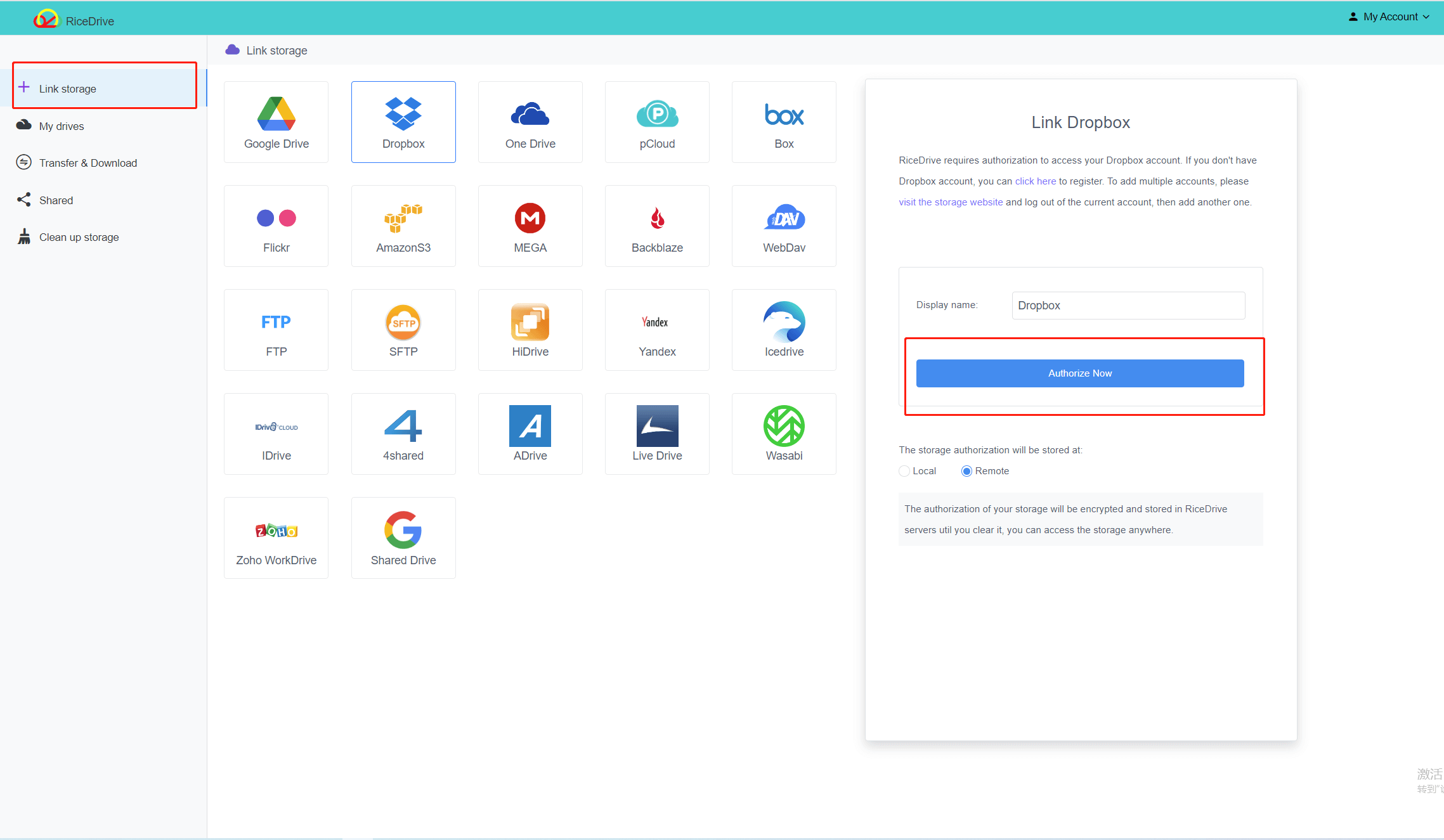
Depois de adicionar com sucesso o Google Drive e o Dropbox ao RiceDrive, clique em "Transferência e Download" para entrar na tela de tarefas, clique em "Nova tarefa" no canto superior direito da tela para abrir a nova tela de tarefas, selecione o seu Dropbox como fonte e selecione o Google Drive como destino e, em seguida, clique em "Criar" para iniciar a migração do Dropbox.
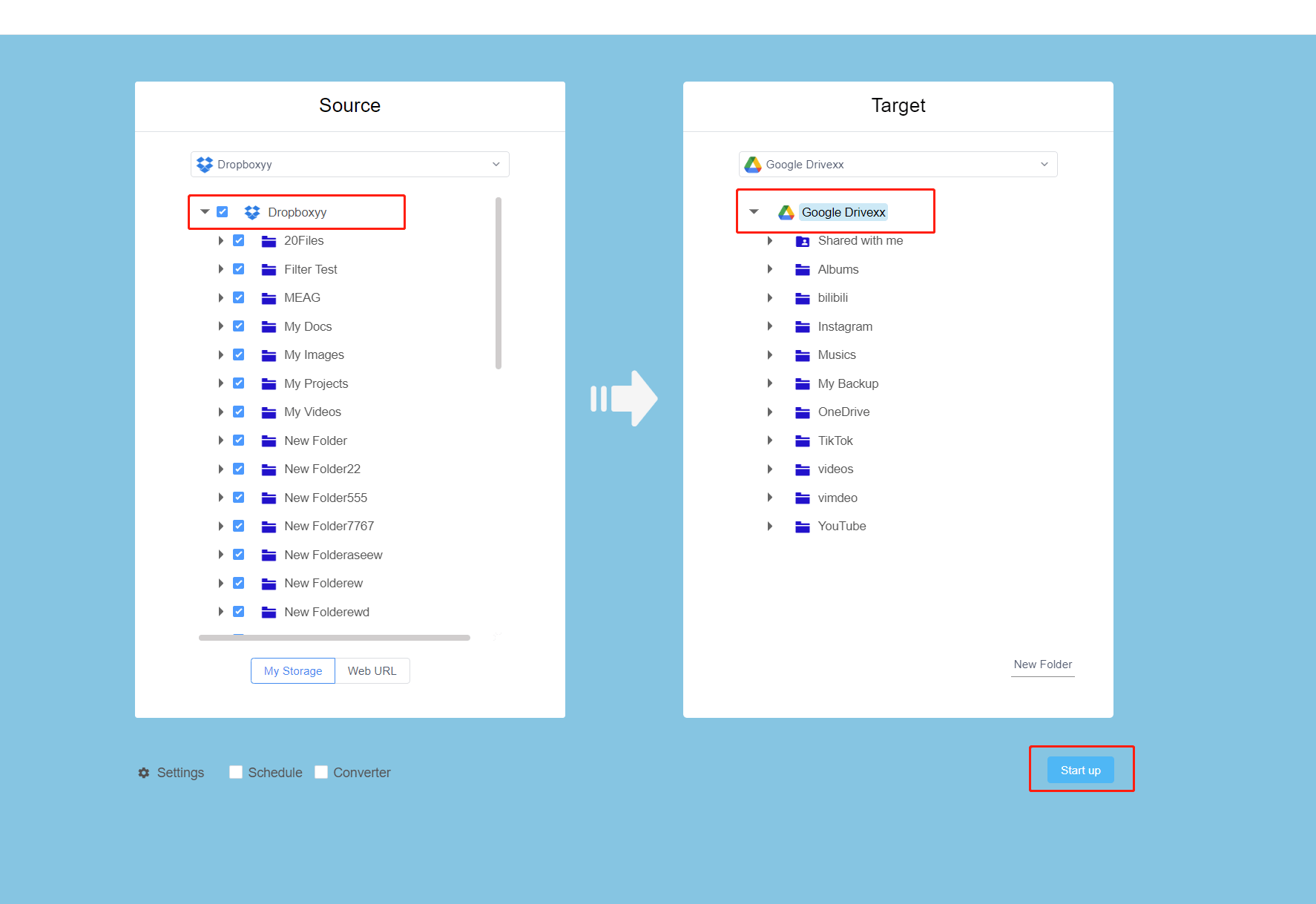
Clique no ícone "X" no canto superior direito da tela para ver informações detalhadas sobre a migração em andamento, incluindo velocidade de migração, status de migração, tamanho da migração e progresso. Durante o processo da tarefa, você pode desligar o dispositivo e a tarefa não será interrompida; o RiceDrive continuará a executar a tarefa quando você ligar o dispositivo novamente.
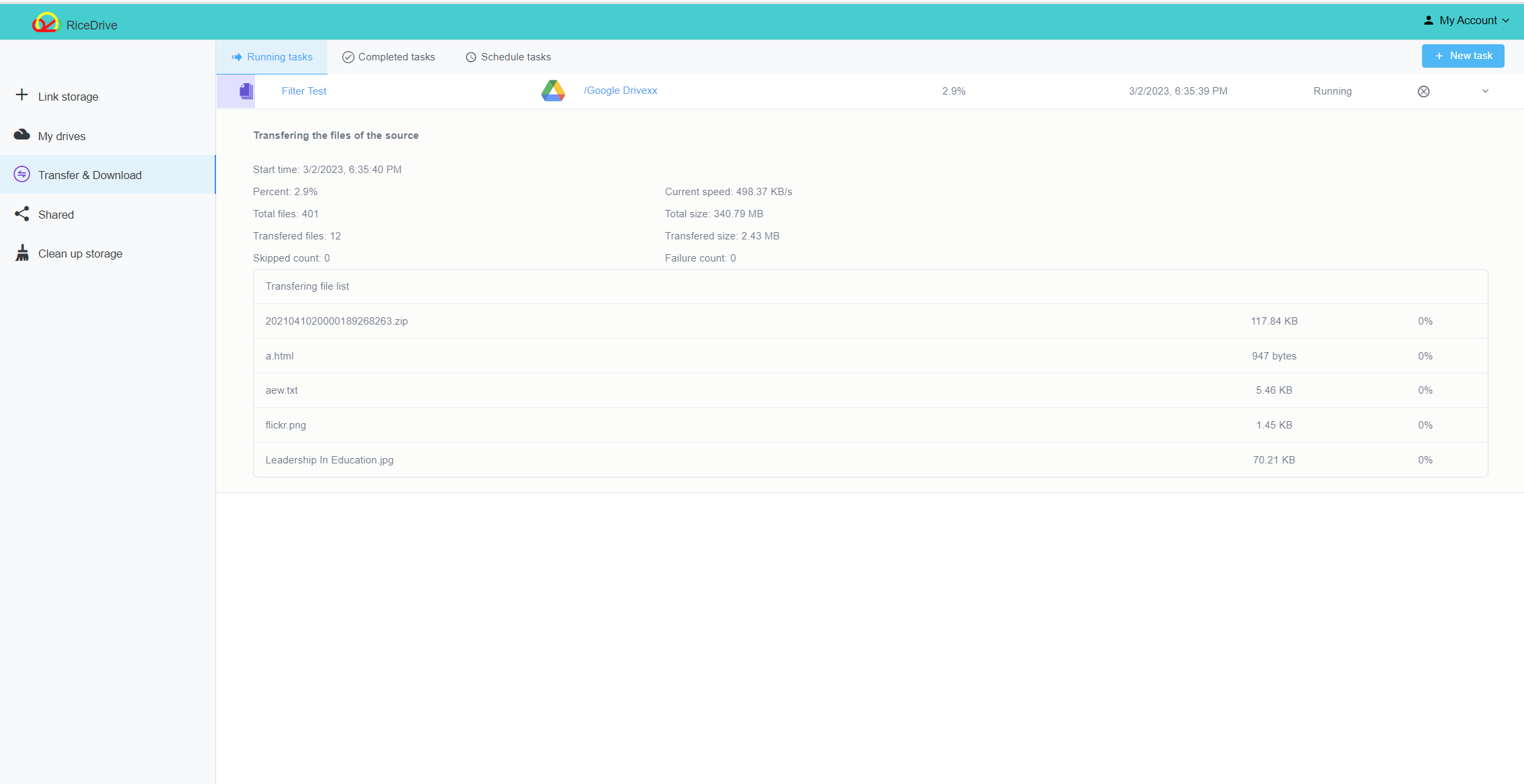
Depois de concluir a tarefa de migração do Dropbox para o Google Drive, clique em "Transferência concluída" para encontrar esta tarefa de migração. Clique no ícone "Registro de tarefa" para ver o status de conclusão da tarefa. Se alguns arquivos não forem migrados com êxito, você pode clicar no ícone "Executar novamente" para ajudar a migrar esses arquivos falhados; os arquivos bem-sucedidos não serão migrados novamente.
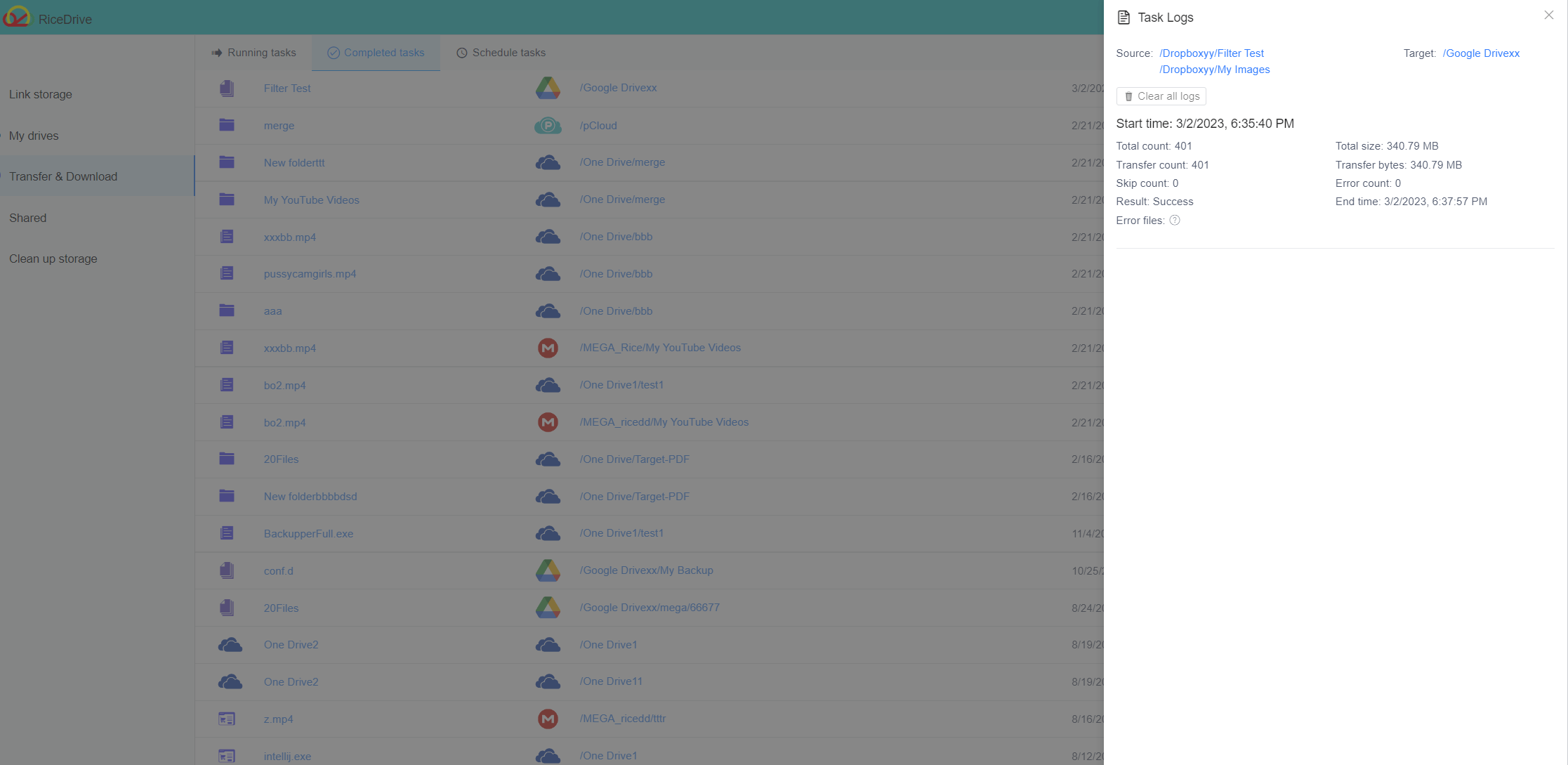
Se seus dados do Dropbox não excederem 10GB, o RiceDrive pode ajudá-lo com a migração gratuita para o Google Drive. Se o tamanho dos dados for superior a 100 GB, você pode comprar 100 GB de tráfego de transferência por apenas 3,99 dólares, 9,98 dólares por tráfego de transferência ilimitado, para obter velocidades de transferência mais rápidas.
Verifique nossos preços e serviços.
O RiceDrive é uma aplicação gratuita que lhe permite transferir dados de armazenamento em nuvem de forma online, sem ter de preencher informações pessoais complicadas, basta inserir o seu endereço de email para criar uma conta. O acesso ao RiceDrive não usa uma senha fixa tradicional, para garantir a segurança da sua conta. O RiceDrive pode processar grandes quantidades de transferência de dados. Em comparação com o Google Drive, o Dropbox também tem muitas vantagens para atrair os usuários. Se você quiser migrar do Google Drive para o Dropbox, o RiceDrive também pode transferir todos os seus dados com sucesso.
Você pode se interessar por estes artigos:
Como transferir arquivos do Dropbox para o Google Drive?